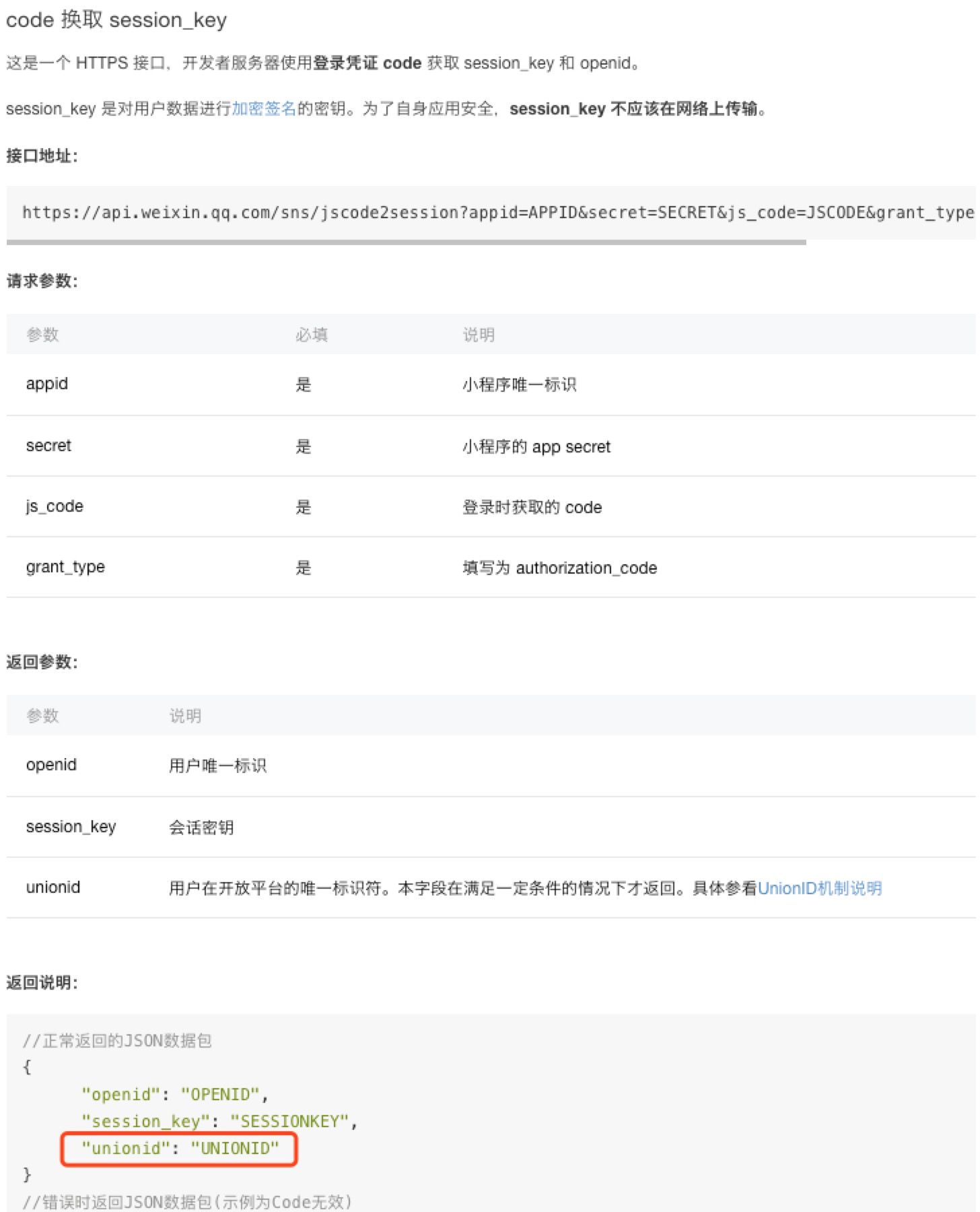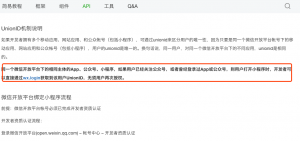前言
想必大家基本都是全凭借手机的自动Wi-Fi连接功能,但往往有新设备的时候,总是一时半会儿想不到当初设置的Wi-Fi密码是啥。此时可以选择的是去路由器管理后台查看,可如果管理后台密码也忘记了呢?比如说我….
准备工作
- Mac电脑(具体版本没啥大区别,我提供下我用的macOS Big Sur 11.2.3)
- 登陆与手机一致的AppleID(因为我手机本身就可以直接连接Wi-Fi)
- 开启了iCloud同步。
开始着手
- 打开Launchpad,在Other里面找到
Keychain Access应用。 - 右上角的搜索,输入你的Wi-Fi名称,查找到相关记录,如下图,我使用的是vap。
- 接下来,选中其中一个(System或者iCloud基本都可以),右键,选择
Copy password to Clipboard;最后打开任何一个文本输入框(比如微信聊天窗,文本编辑器等等),粘贴即可得到原来的密码。